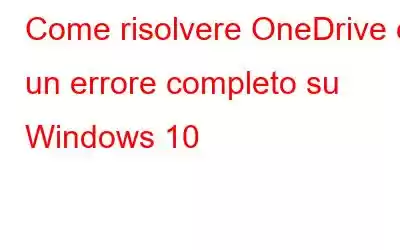Ricevi costantemente la notifica "OneDrive è pieno" anche quando hai molto spazio di archiviazione disponibile sul tuo dispositivo? Ebbene sì, può essere fastidioso. Ma non preoccuparti! Puoi risolvere facilmente questo problema seguendo alcune soluzioni alternative di cui parleremo più avanti nel nostro post.
Sviluppato da Microsoft Corporation, OneDrive ti offre uno spazio di archiviazione cloud in cui puoi archiviare foto e video. , musica, documenti, accedi ad essi tramite qualsiasi dispositivo, condividili con i tuoi amici o colleghi e collabora facilmente sui contenuti. Non appena ti registri per il tuo account Microsoft, avrai accesso a OneDrive su tutti i tuoi dispositivi per sincronizzare facilmente i dati e lavorare ovunque!
Fonte immagine: Guiding TechQuindi, se sei bloccato con eventuali problemi di OneDrive, ecco alcune soluzioni alternative che ti aiuteranno a correggere gli errori di OneDrive su Windows 10.
Leggi anche: Come risolvere il codice di errore OneDrive 0x800c0005 su Windows 10
Come fare Correggi l'errore OneDrive completo su Windows 10
#1 Scollega il tuo account Microsoft
L'errore "OneDrive è pieno" può essere facilmente risolto scollegando il tuo account Microsoft. Quindi, impariamo rapidamente come modificare questa impostazione su Windows 10.
Tocca l'icona "OneDrive" posizionata sulla barra delle applicazioni, seleziona "Impostazioni".
Passa a "Account" "scheda. Tocca l'opzione "Scollega questo PC".
Inserisci le tue credenziali e registrati per il tuo account Microsoft. Individua la posizione della cartella OneDrive e segui le istruzioni visualizzate per scollegare il tuo account.
Scollegare l'account è una delle migliori soluzioni alternative per correggere gli errori di OneDrive. Se riscontri ancora problemi, passiamo alla nostra prossima soluzione.
Leggi anche: Come risolvere e disattivare l'utilizzo elevato della CPU di OneDrive su Windows 10
#2 Cambiare la cartella Posizione
Proveremo ora a modificare la posizione della cartella di sincronizzazione di OneDrive per vedere se è d'aiuto. In questo modo, possiamo sapere se qualche unità disco specifica interferisce con il funzionamento di OneDrive.
Fai clic con il pulsante destro del mouse sull'icona OneDrive e seleziona "Impostazioni".
Passa a " scheda "Conto". Tocca il pulsante "Scollega questo PC". Registrati per il tuo account Microsoft per autenticare la tua identità.
Ora qui dovrai modificare la posizione della cartella di sincronizzazione. Seleziona qualsiasi altra cartella (a parte quella che stavi utilizzando attualmente) per archiviare file e dati di OneDrive.
Segui le istruzioni visualizzate sullo schermo e attendi per un po' finché il processo di sincronizzazione non viene completato con successo.
Leggi anche: Come risolvere i problemi di sincronizzazione di OneDrive in Windows 10
#3 Reimpostare la cache di OneDrive
In la nostra prossima soluzione, ripristineremo la cache di OneDrive e la caricheremo con le impostazioni predefinite. Ecco cosa devi fare.
Premi la combinazione di tasti Windows + R per aprire la finestra di dialogo Esegui.
Digita il seguente comando nella casella di testo e premi Invio.
%localappdata%\Microsoft\OneDrive\onedrive.exe /reset
Una volta ripristinate le impostazioni di OneDrive, dovrai iscriverti nuovamente al tuo account Microsoft account per verificare se riscontri ancora l'errore "OneDrive è pieno" sul tuo dispositivo Windows.
#4 Reinstalla l'app OneDrive
Premi l'icona di Windows posizionata sull'account Barra delle applicazioni. Tocca l'icona a forma di ingranaggio per aprire Impostazioni.
Nella finestra Impostazioni, seleziona "App e funzionalità".
Scorri verso il basso l'elenco delle app per trovare "OneDrive". Toccalo e premi il pulsante "Disinstalla" posizionato sotto.
Una volta completato il processo di disinstallazione, torna alla pagina Web ufficiale di OneDrive di Microsoft e scarica il file di installazione.
Esegui il file di installazione e reinstalla l'app OneDrive per ricominciare da capo.
Leggi anche: Come gestire i tuoi file con Microsoft OneDrive?
#5 Scaricare e installare Advanced System Optimizer
L'errore completo di OneDrive si verifica più comunemente a causa dello spazio di archiviazione insufficiente. Se hai provato le soluzioni sopra menzionate e il problema persiste, ti consigliamo di utilizzare uno strumento di pulizia e ottimizzazione di terze parti.
Scarica Advanced System Optimizer
Scarica e installa lo strumento di utilità Advanced System Optimizer sul tuo dispositivo Windows per assicurarti che il tuo PC funziona in uno stato ottimale. Advanced System Optimizer fa uno splendido lavoro rimuovendo file spazzatura, dati memorizzati nella cache, deframmenta il disco rigido per una migliore allocazione dei dati e migliora le prestazioni generali del tuo computer. Questo elegante strumento è un'utilità indispensabile per il tuo dispositivo Windows se stai cercando una pulizia e un ottimizzatore affidabili che eliminino in modo sicuro i file indesiderati.
Conclusione
Ecco alcune soluzioni che puoi provare per correggere l'errore "OneDrive è pieno" su Windows 10. Assicurati solo di verificare la capacità di spazio di archiviazione disponibile di tutti i dischi b prima di iniziare il processo di risoluzione dei problemi. Per liberare istantaneamente porzioni di spazio di archiviazione sul tuo dispositivo, puoi scaricare lo strumento Advanced System Optimizer che pulisce l'unità disco e rimuove la confusione indesiderata in pochi clic!
leggi: 0